Win10旋转功能锁定为灰色怎么解除? win10旋转锁定灰色状态解决办法
在win10系统的通知栏里有一个旋转锁定,开启的话桌面是不会自动旋转的,关闭有时我们不小心按到快捷键就会旋转,最近有用户遇到了不能旋转锁定的情况,也发现旋转锁定是灰色的不能用了,那么win10旋转锁定不能关怎么办呢,下面小编给大家分享解决该问题的方法。
Win10系统旋转功能锁定为灰色状态怎么解除?
1、首先打开电脑后,从右侧往左滑打开“操作中心”确定旋转按钮是否打开,若未打开,打开即可。
温馨提示:若与键盘是连接状态旋转锁定图例显示为灰色,则是正常;分离键盘即可用。

2、其次在桌面左下角用手长按“windows“图例,选择设备管理器——传感器检查设备驱动程序是否有两个HID传感器集合V2,如果发现只有一个HID传感器集合V2或者没有,那么请进行如下操作。

3、进入C盘 C:windowsinf,右键运行SersorsHidClassDrive安装驱动,然后重启系统,即可;若打开后仍然不见恢复旋转锁定图例,那么请进行如下操作。

4、长按 Windows图标,点击“设备管理器 ——系统设备”查看是否 “Intel(R) Integrated Sensor Solution”。如果有,请长按或鼠标右键“Intel(R) Integrated Sensor Solution”查看是否被禁用,若被禁用,打开即可,否则需要重新下载安装驱动。

5、注意下载安装驱动前,需先卸载“Intel(R) Integrated Sensor Solution”。
具体步骤如下点击 Windows图标——设置——系统——应用和功能,找到“Intel(R) Integrated Sensor Solution”,点击卸载,然后重启。

6、重启之后,打开MateBook助手,找到“Sensor”这个驱动,点击“软件下载”,下载完毕之后解压,解压完成后打开文件夹,点击“install”进行安装,安装完之后重启MateBook,即可,如果还不能解决,格式化系统,恢复出厂设置,这个以后会讲到。
以上就是win10旋转锁定灰色状态解决办法,希望大家喜欢,请继续关注脚本之家。
相关推荐:
win10系统屏幕总是旋转该怎么办? win10禁用屏幕旋转的方法
win10系统中未检测到nvidia图形卡? Win10 nvidia显卡不见了的解决办法
相关文章

Win10任务栏不显示运行程序怎么办? Win10任务栏找不到应用图标的解决办
Win10任务栏不显示运行程序怎么办?win10打开的程序一般都会在任务栏中显示,如果任务栏找不到正在运行的应用图标怎么办?下面我们就来看看Win10任务栏找不到应用图标的解2023-05-29
TranslucentTB怎么设置开机启动? Win10开启TranslucentTB启动项的技巧
TranslucentTB怎么设置开机启动?win10系统想要设置开机启动项,该怎么设置呢?下面我们就来看看Win10开启TranslucentTB启动项的技巧2023-05-26 win10重装系统后进入系统会让选择系统怎么办?win10重装系统的时候,进入系统需要重新选择系统,该怎么操作呢?下面我们就来看看详细的教程2023-05-25
win10重装系统后进入系统会让选择系统怎么办?win10重装系统的时候,进入系统需要重新选择系统,该怎么操作呢?下面我们就来看看详细的教程2023-05-25
Win10系统组件异常怎么修复? Win10系统组件损坏的修复方法
Win10系统组件异常怎么修复?Win10系统中的组件损坏需要自己解决,该怎么办嗯?下面我们就来看看Win10系统组件损坏的修复方法2023-05-16
win10中KB4551762安装失败怎么办? KB4551762更新不成功的解决教程
win10中KB4551762安装失败怎么办?KB4551762安装总是失败,想要解决这个问题,该怎么操作呢?下面我们就来看看KB4551762更新不成功的解决教程2023-05-06
Win10定时关机没反应怎么办? win10电脑实现定时关机的多种技巧
Win10定时关机没反应怎么办?win10系统之前用定时关机发现没用,解决这个问题,实现定时关机,下面我们就来看看win10电脑实现定时关机的多种技巧2023-05-06
Win10怎么给磁盘加密? Win10给电脑硬盘设置密码的技巧
Win10怎么给磁盘加密?win10系统想要给硬盘加密,该怎么加密呢?下面我们就来看看Win10给电脑硬盘设置密码的技巧2023-04-21
Win10系统的华硕电脑怎么使用人脸解锁? 华硕电脑设置面部识别的技巧
Win10系统的华硕电脑怎么使用人脸解锁?华硕电脑想要添加面部识别,方便人脸解锁,下面我们就来看看华硕电脑设置面部识别的技巧2023-04-14
win10个性化背景里的图片怎么删除? win10删除背景图片的方法
win10个性化背景里的图片怎么删除?win10系统中添加了很多背景图片,想要删除部分,该怎么删除呢?下面我们就来看看win10删除背景图片的方法2023-04-14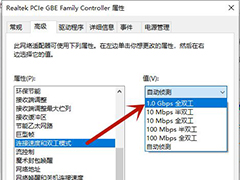
win10千兆网卡只有100Mbps为什么? 电脑千兆网卡只有百兆网速的解决办法
win10千兆网卡只有100Mbps为什么?win10是千兆网卡,但是网速很慢,该怎么办呢?下面我们就来看看电脑千兆网卡只有百兆网速的解决办法2023-04-03









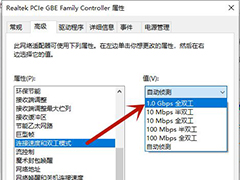
最新评论